
光盘windows7系统安装教程, 引言
时间:2024-09-27 来源:网络 人气:
Widows 7 光盘安装教程
引言

准备工作

在开始安装之前,请确保您已准备好以下物品:
- 一张 Widows 7 系统光盘
- 一台带有 DVD 光驱的电脑
- 鼠标和键盘
安装步骤

1. 引导启动

1. 将 Widows 7 光盘放入电脑的光驱中。
2. 重启电脑,在开机过程中按下 F12、F11 或 Esc 等快捷键进入 BIOS 设置。
3. 在 BIOS 设置中,将光驱设置为第一启动设备。
4. 保存设置并退出 BIOS,电脑将自动从光盘启动。
2. 选择语言和键盘布局

1. 在启动界面,选择您的语言、时间和货币格式以及键盘布局。
2. 点击“下一步”。
3. 接受许可条款

1. 阅读许可条款,勾选“我接受许可条款”。
2. 点击“下一步”。
4. 选择安装类型

1. 在安装类型界面,选择“自定义(高级)”。
2. 点击“下一步”。
5. 分区硬盘

1. 在分区界面,您可以选择将 Widows 7 安装在现有的分区上,或者创建新的分区。
2. 如果您需要创建新的分区,请点击“新建”。
3. 输入分区大小,然后点击“应用”。
4. 重复以上步骤,创建所需的分区。
5. 选择要安装 Widows 7 的分区,点击“下一步”。
6. 安装 Widows 7

1. 安装程序将自动开始安装 Widows 7。
2. 安装过程中,请耐心等待,不要关闭电脑。
7. 完成安装
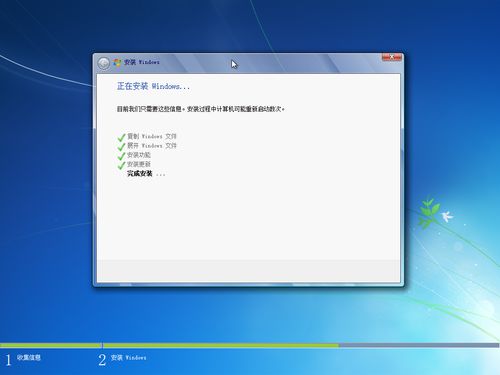
1. 安装完成后,电脑将自动重启。
2. 进入 Widows 7 欢迎界面,按照提示完成后续设置。
设置账户和密码

1. 设置账户

1. 在设置账户界面,输入用户名和账户类型。
2. 点击“下一步”。
2. 设置密码

1. 在设置密码界面,您可以设置密码和密码提示。
2. 点击“下一步”。
设置时间和区域

1. 设置时间和日期

1. 在设置时间和日期界面,选择您的时区和日期。
2. 点击“下一步”。
2. 设置网络和位置

1. 在设置网络和位置界面,选择您的网络类型和位置。
2. 点击“下一步”。
相关推荐
教程资讯
教程资讯排行













